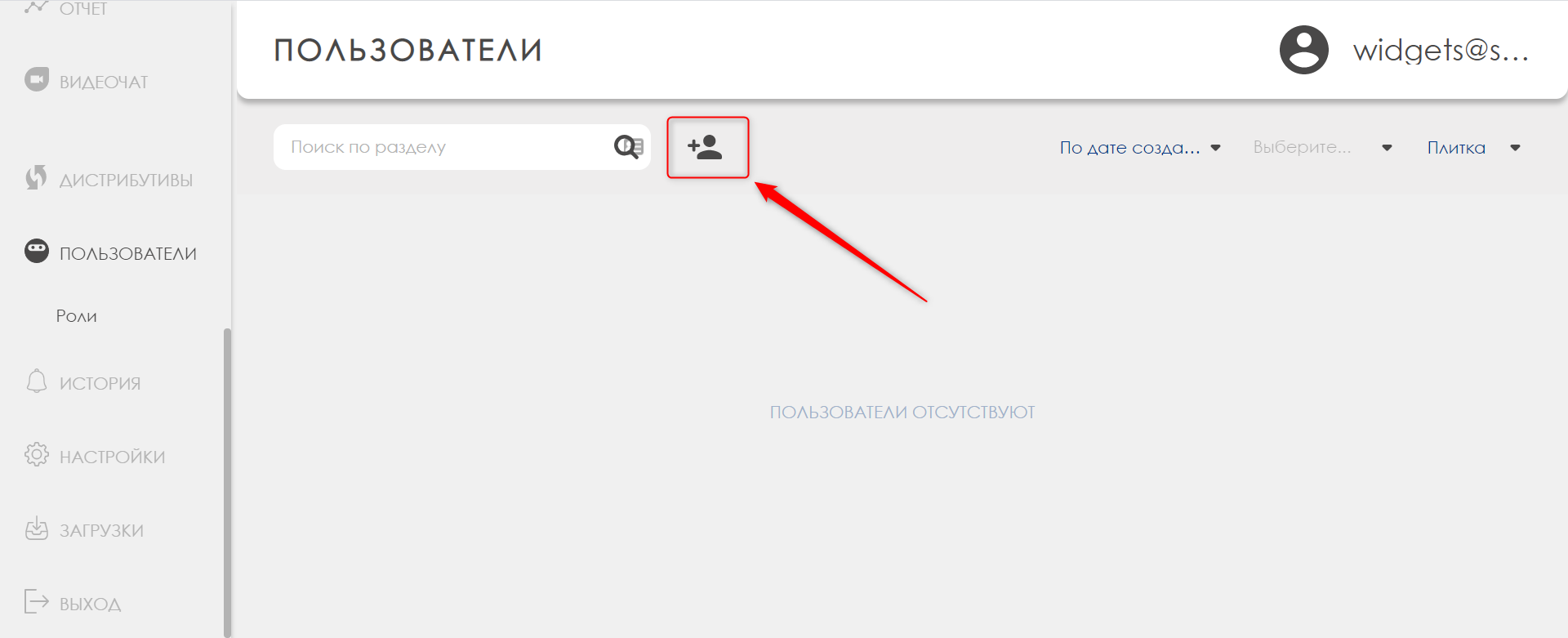Users/en: различия между версиями
Материал из SmartPlayer
Admin (обсуждение | вклад) Новая страница: «== Main functionality == This section is intended for creating new users and assigning them various access rights.» |
Admin (обсуждение | вклад) Новая страница: «== Create user == To create a new user: * click the user creation icon.300px|thumb * fill in the form that appears, specifying the following...» |
||
| Строка 3: | Строка 3: | ||
This section is intended for creating new users and assigning them various access rights. | This section is intended for creating new users and assigning them various access rights. | ||
== | == Create user == | ||
To create a new user: | |||
* | * click the user creation icon.[[File:users-1.png|300px|thumb]] | ||
* | * fill in the form that appears, specifying the following parameters: | ||
** | [[File:users-2.png|300px|thumb]] | ||
** | ** Username | ||
** | ** Role (select a suitable role from the previously created ones) or create a new role | ||
** | ** User mail | ||
** | ** Password | ||
* | ** You can also additionally upload the user's avatar | ||
* click save button | |||
Версия от 22:37, 25 августа 2021
Main functionality
This section is intended for creating new users and assigning them various access rights.
Create user
To create a new user:
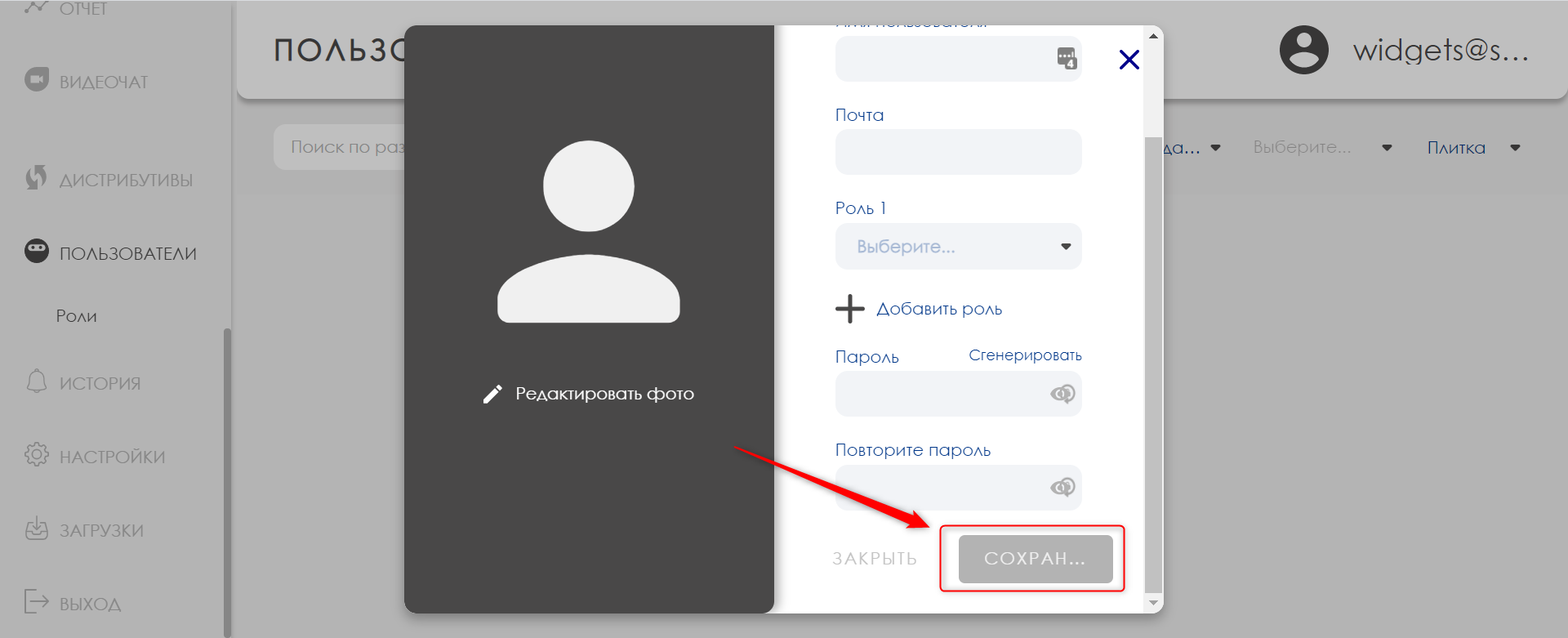
- Username
- Role (select a suitable role from the previously created ones) or create a new role
- User mail
- Password
- You can also additionally upload the user's avatar
- click save button
Создание роли
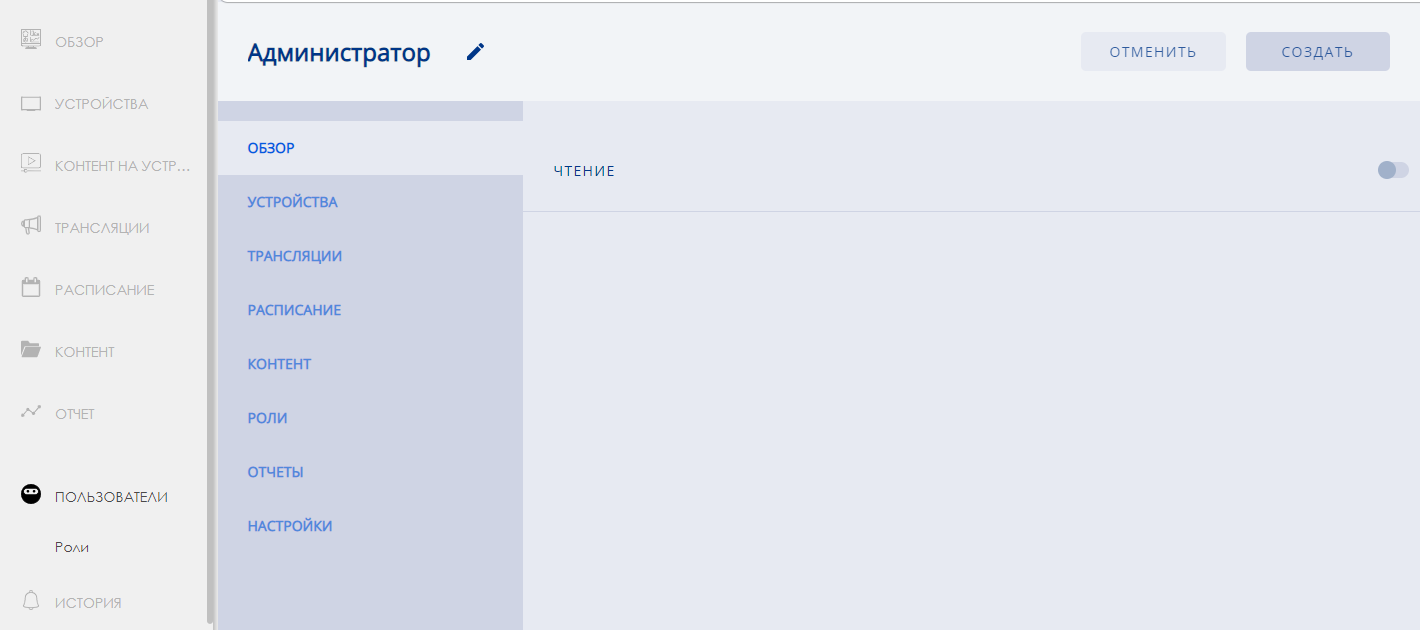
- меню навигации. Нажмите "Cоздать роль" для создание новой роли.
- выберите нужный раздел. Права задаются отдельно на каждый раздел (модуль) в системе.
- выберите тип доступа (чтение, редактирование, удаление). Для определенных разделов часть типов доступа может быть недоступна.
- укажите нужные права доступа (недоступно, доступно полностью, доступно частично: к примеру, для группы устройств или части контента).
- данная область появляется в случае выбора частичного доступа к разделу. Здесь вы можете указать, к примеру, конкретные устройства или файлы на которые вы хотите дать доступ.
- данная область появляется в случае выбора частичного доступа к разделу. Здесь отображается информация об выбранных папках, устройствах и т.д. с указанием конкретных прав доступа.